基数 n 计算
要使用十进制、十六进制、二进制和/或八进制值执行计算,请启动基数应用程序。按  ,选择基数应用程序图标,然后按
,选择基数应用程序图标,然后按  。启动基数应用程序时的初始缺省数字模式设置为十进制。
。启动基数应用程序时的初始缺省数字模式设置为十进制。

启动基数应用程序后,使用 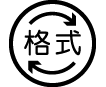 切换数字模式。
切换数字模式。
每按一次 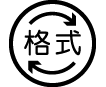 ,便会在数字模式之间循环,如下图所示。
,便会在数字模式之间循环,如下图所示。

(1) [十进制]
(2) [十六进制]
(3) [二进制]
(4) [八进制]
注意
如本例所示,附加到数值的下标指示每个值的基数(数字模式)。
示例:12 ...二进制 1;116 ...十六进制 1
示例 1:计算 112 + 12
1.使用 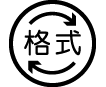 将数字模式切换为 [二进制]。
将数字模式切换为 [二进制]。
2.执行计算 112 + 12。
- 11
 1
1
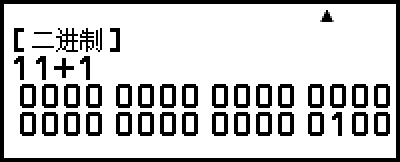
示例 2:以十六进制计算 1F16 + 116
1.使用 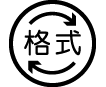 将数字模式切换为 [十六进制]。
将数字模式切换为 [十六进制]。
2.执行计算 1F16 + 116。
- 1

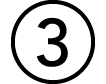 (F)
(F) 1
1

注意
对于十六进制数值,可使用以下键输入字母 A 到 F:
 (A)、
(A)、
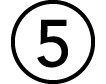 (B)、
(B)、
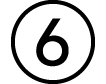 (C)、
(C)、
 (D)、
(D)、
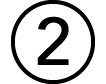 (E)、
(E)、
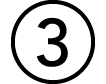 (F)。也可以使用下图所示的目录菜单项输入十六进制值。
(F)。也可以使用下图所示的目录菜单项输入十六进制值。 – [十六进制数码] > [A]、[B]、[C]、[D]、[E] 或 [F]
– [十六进制数码] > [A]、[B]、[C]、[D]、[E] 或 [F]
请注意,如果通过以下操作输入 A 到 F 的任一字符,则会将该字符当作变量名称,而不是十六进制值。
(1) 按 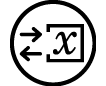 显示变量列表屏幕。
显示变量列表屏幕。
(2) 选择 [A=]、[B=]、[C=]、[D=]、[E=] 或 [F=],然后按  。
。
(3) 在出现的菜单上,选择 [调用]。
在基数应用程序中,不支持输入小数(十进制)值和幂指数。如果计算结果包含小数部分,则小数部分将被裁掉。
有关输入和输出范围(32 位)的详细信息如下所示。
| 基数 | 范围 |
|---|---|
| 二进制 | 正数:00000000000000000000000000000000 ≤ x ≤ 01111111111111111111111111111111 负数:10000000000000000000000000000000 ≤ x ≤ 11111111111111111111111111111111 |
| 八进制 | 正数:00000000000 ≤ x ≤ 17777777777 负数:20000000000 ≤ x ≤ 37777777777 |
| 十进制 | -2147483648 ≤ x ≤ 2147483647 |
| 十六进制 | 正数:00000000 ≤ x ≤ 7FFFFFFF 负数:80000000 ≤ x ≤ FFFFFFFF |
如果计算结果超出所用记数系统的适用范围,会出现数学错误。
指定特殊输入值的数字模式
您可在数值之前立即输入一条特殊命令,指定该数值的数字模式。这些特殊命令包括:d(十进制)、h(十六进制)、b(二进制)和 o(八进制)。
示例 3:计算 1010 + 1016 + 102 + 108 并以十进制数值显示结果
1.使用 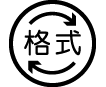 将数字模式切换为 [十进制]。
将数字模式切换为 [十进制]。
2.执行计算 1010 + 1016 + 102 + 108。
 – [进制前缀] > [十进制(d)] 10
– [进制前缀] > [十进制(d)] 10
 – [进制前缀] > [十六进制(h)] 10
– [进制前缀] > [十六进制(h)] 10
 – [进制前缀] > [二进制(b)] 10
– [进制前缀] > [二进制(b)] 10
 – [进制前缀] > [八进制(o)] 10
– [进制前缀] > [八进制(o)] 10
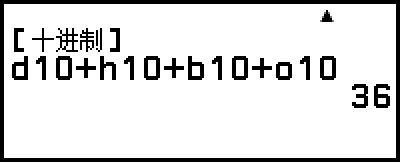
将计算结果转换为其他数值类型
您可以使用 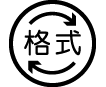 将当前显示的计算结果转换为其他数值类型。
将当前显示的计算结果转换为其他数值类型。
示例 4:以十进制模式计算 1510 × 3710,然后将结果转换为十六进制
1.使用 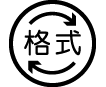 将数字模式切换为 [十进制]。
将数字模式切换为 [十进制]。
2.执行计算 1510 × 3710。
- 15
 37
37
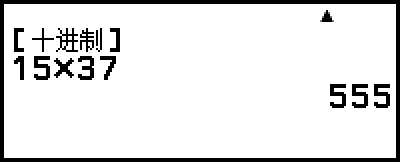
3.使用 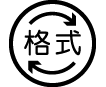 将数字模式切换为 [十六进制]。
将数字模式切换为 [十六进制]。
逻辑运算和负运算
按  并选择 [位运算],然后从出现的菜单中选择所需命令(Neg、Not、and、or、xor、xnor),执行逻辑运算和负运算。以下所有示例都是以二进制模式执行的。
并选择 [位运算],然后从出现的菜单中选择所需命令(Neg、Not、and、or、xor、xnor),执行逻辑运算和负运算。以下所有示例都是以二进制模式执行的。
示例 5:确定 10102 和 11002 的逻辑 AND 结果 (10102 and 11002)
- 1010
 – [位运算] > [and]
– [位运算] > [and]
1100

示例 6:确定 10102 的位补码 (Not(10102))
 – [位运算] > [Not]
– [位运算] > [Not]
1010


注意
对于负的二进制值、八进制值或十六进制值,计算器会将该数值转换为二进制,取 2 的补码,然后再转换回原有基数。对于十进制值,计算器仅需加一个负号。

